Οπως ολοι ξερουμε, VirtualDub είναι ένα δωρεάν και ισχυρό πρόγραμμα λήψης και επεξεργασίας βίντεο για τα Windows για συμπίεση, περικοπή, αφαίρεση ήχου, εφαρμογή ειδικών εφέ κ.λπ. Δεν είναι προηγμένος επεξεργαστής βίντεο, αλλά αυτό που κάνει ειδικά κάνει εξαιρετικά καλά. Ωστόσο, σύμφωνα με τον περιορισμό του λειτουργικού συστήματος, εάν είστε χρήστης Mac, ενδέχεται να μην μπορείτε να επεξεργαστείτε βίντεο με το VirtualDub σε Mac. Έτσι, ίσως αναρωτιέστε εάν υπάρχει εναλλακτική λύση στο VirtualDub για Mac για την ολοκλήρωση της εργασίας επεξεργασίας βίντεο. Εδώ στα παρακάτω θα σας παρουσιάσουμε 5 καλύτερα VirtualDub για Mac για αναφορά σας.
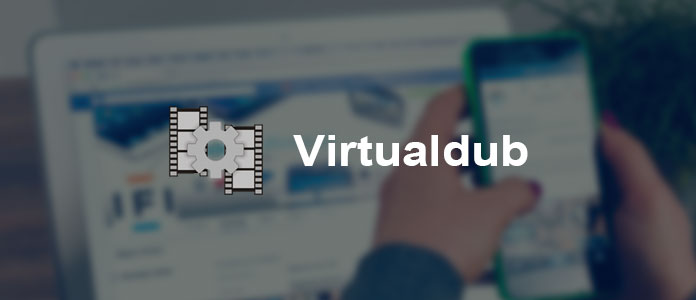
Βήμα 1Φόρτωση βίντεο
Κατεβάστε και εγκαταστήστε Aiseesoft Video Converter Ultimate για Mac. Κάνοντας κλικ στο κουμπί "Προσθήκη αρχείου", μπορείτε να φορτώσετε αρχεία βίντεο ή φάκελο στο πρόγραμμα.

Βήμα 2Επεξεργασία βίντεο
Αν θέλετε να περικόψετε το βίντεο, επιλέξτε το αρχείο βίντεο και κάντε κλικ στην επιλογή "Κλιπ" στην κύρια διεπαφή για να κόψετε το βίντεο σε ορισμένα μέρη. Εάν βρείτε το εφέ βίντεο μη ικανοποιητικό, ελέγξτε το βίντεο και κάντε κλικ στην επιλογή "Επεξεργασία". Μπορείτε εύκολα να προσαρμόσετε τη φωτεινότητα, τον κορεσμό, την αντίθεση, την απόχρωση και την ένταση του βίντεο, σύροντας τις ράβδους διαφανειών στο παράθυρο "Εφέ" για να κάνετε ρετουσάρισμα των βίντεό σας και να εξαλείψετε την τσακισμένη από την αλληλεπίδραση των βίντεο. Η δυνατότητα "Deinterlacing" της έκδοσης των Windows μετατρέπει ένα διαχωρισμένο βίντεο σε ένα προοδευτικό βίντεο υψηλότερης ποιότητας.

Βήμα 3Βελτίωση βίντεο
Η λειτουργία Enhance σάς επιτρέπει να αναβαθμίσετε την ανάλυση βίντεο βελτιστοποιώντας τη φωτεινότητα και την αντίθεση του βίντεο και να αφαιρέσετε τον θόρυβο βίντεο με έναν απλό έλεγχο. Για περιστροφή και αναστροφή βίντεο, η δυνατότητα περιστροφής μπορεί να σας βοηθήσει. Σας προσφέρει τέσσερις τρόπους περιστροφής και αναστροφής αρχείων βίντεο: περιστροφή 90 δεξιόστροφα, περιστροφή 90 αριστερόστροφα, οριζόντια αναστροφή και κατακόρυφη αναστροφή.

Βήμα 4Αποθήκευση βίντεο
Αφού ολοκληρωθούν οι παραπάνω ρυθμίσεις, κάντε κλικ στο κουμπί "Μετατροπή" για να ξεκινήσετε τη μετατροπή. Αυτό το VirtualDub για Mac παρέχει μια λίστα μορφών για διαφορετικές συσκευές.
iMovie είναι ένα εγγενές λογισμικό επεξεργασίας βίντεο για Mac, είναι μια εξαιρετική εναλλακτική λύση για το VirtualDub σε Mac OS X. Με τις ισχυρές λειτουργίες επεξεργασίας βίντεο, μπορείτε να τακτοποιήσετε το βίντεό σας στο χρονολόγιο, να προσθέσετε εφέ και ήχο στο τμήμα του βίντεο που θέλετε για επεξεργασία και προεπισκόπηση των αποτελεσμάτων. Εφόσον το iMovie διαθέτει έκδοση Mac και έκδοση iOS, μπορείτε ακόμη και να επεξεργαστείτε βίντεο κλιπ στο iPhone ή το iPad σας πρώτα και αργότερα να συνεχίσετε την ολοκλήρωση της επεξεργασίας στο Mac σας.

Ελεύθερος επεξεργαστής βίντεο είναι ένα επαγγελματικό πρόγραμμα επεξεργασίας βίντεο. Μπορεί να χωρίσει, να περιστρέψει, να κλιπ, περικοπή, υδατογράφημα, να προσθέσει εφέ και να μετατρέψει αρχεία βίντεο στο Mac σας. Αυτό το δωρεάν VirtualDub για Mac δεν μπορεί μόνο να επεξεργαστεί αρχεία βίντεο SD, αλλά επίσης να υποστηρίζει την επεξεργασία βίντεο 1080p HD και 4K. Με την απλή και εύχρηστη διεπαφή του, η επεξεργασία βίντεο στο Mac OX S είναι ένα κομμάτι κέικ για εσάς.

Το Avidemux, ως ένα πρόγραμμα επεξεργασίας βίντεο ανοιχτού κώδικα για πολλαπλές πλατφόρμες, μπορεί να σας βοηθήσει να επεξεργαστείτε εύκολα το αρχείο βίντεο με το εύχρηστο περιβάλλον εργασίας του. Υποστηρίζει πολλές μορφές βίντεο, συμπεριλαμβανομένων AVI, συμβατών με αρχεία MPEG DVD, MP4 και ASF χρησιμοποιώντας μια ποικιλία κωδικοποιητών. Εκτός από διάφορες λειτουργίες επεξεργασίας, το Avidemux έχει επίσης τη δυνατότητα να κάνει εργασίες αυτόματα χρησιμοποιώντας έργα και ουρές εργασίας.

Με την δωρεάν έκδοση του Lightworks, μπορείτε εύκολα να εισαγάγετε, να κόψετε και να δημιουργήσετε απρόσκοπτα αρχεία βίντεο και ήχου με λίγα μόνο κλικ. Είναι μια εξαιρετική εναλλακτική λύση για το VirtualDub για Windows και Mac. Προσφέρει τα πιο προηγμένα εργαλεία επεξεργασίας ή trimmer που θα ήταν λίγο περίπλοκα για τον εκκινητή. Δεδομένου ότι είναι ένα επαγγελματικό λογισμικό επεξεργασίας βίντεο, μπορεί να χειριστεί εύκολα το μεγάλο μέγεθος του αρχείου. Εάν προσπαθήσετε να δοκιμάσετε την επιλεγμένη εφαρμογή επεξεργασίας βίντεο που έχει οριστεί από το Όσκαρ, μπορείτε να δοκιμάσετε τη δωρεάν έκδοση Lightworks.

Μπορώ να χρησιμοποιήσω το VirtualDub για τη συμπίεση του AVI;
Ναι μπορείς. Το VirtualDub δεν συνοδεύεται από κωδικοποιητές συμπίεσης βίντεο, αλλά μπορείτε να πραγματοποιήσετε λήψη και εγκατάσταση του κωδικοποιητή από την επίσημη σελίδα του XviD. Μετά από αυτό, επιλέξτε XviD MPEG-4 codec και προσαρμόστε το bitrate χαμηλότερα. Εν τω μεταξύ, θα πρέπει να επιλέξετε Πλήρης λειτουργία επεξεργασίας για το μενού ήχου για να επιλέξετε MPEG Layer-3 για τη συμπίεση των αρχείων AVI.
Ποιο είναι το δωρεάν ισοδύναμο VirtualDub για Mac;
Υπάρχουν διάφορα δωρεάν παρόμοια λογισμικά VirtualDub για να σας βοηθήσουν να επεξεργαστείτε τα αρχεία βίντεο σε Mac. Aiseesoft Δωρεάν επεξεργαστής βίντεο για Mac, iMovie, Lightworks, Blender και πολλά άλλα. Η πλήρης αναθεώρηση του λογισμικό επεξεργασίας βίντεο δωρεάν είναι εδώ.
Πώς μπορώ να ανοίξω ένα αρχείο MP4 στο VirtualDub;
Κατά την προσθήκη αρχείων MP4 στο VirtualDub, θα διαπιστώσετε ότι αυτό το λογισμικό δεν υποστηρίζει MP4. Για την προσθήκη των αρχείων MP4, πρέπει μετατρέψτε το MP4 σε AVI και προσθέστε το στο VirtualDub.
Σε αυτό το άρθρο παρουσιάζουμε 5 καλύτερες εναλλακτικές λύσεις VirtualDub για Mac. Ελπίζω να βρείτε αυτό που θέλετε να επεξεργαστείτε το βίντεό σας σε Mac. Λάβετε περισσότερες προτάσεις, αφήστε μας σχόλιο παρακάτω για να μας ενημερώσετε.